标题:"荣耀路由器2连上网怎么办?"的相关路由器教程资料分享。- 【WiFi之家网】编辑整理。
最近有一些用户,在微信上咨询鸿哥,问我荣耀路由2不能上网时怎么办?
实际上,不管什么型号、什么品牌的无线路由器,连不上网的时候,其原因主要有4个方面:
宽带出现故障
用户设置问题
限制用路由器
路由器的问题
一、宽带出现故障
不少同学,在排查路由器不上网问题的时候,容易忽视宽带故障这个因数。但是,这是一个非常重要的因数,鸿哥建议大家首先排查宽带故障问题。
因为,如果是宽带出故障了,这时候不论如何设置荣耀路由2,它都不能上网。
如果你家里有电脑,可以通过下面的方式,来进行一个简单的测试。
如果你家没有电脑,可能无法直接测试宽带是否有问题,建议你仔细阅读后续3个方面的内容,通过排除法来判断、确定宽带是否有问题。
测试方法:
1、暂时断开荣耀路由2和电脑、光猫(入户网线)之间的连接,即把你的荣耀路由2从网络连接中撤下来,暂时不需要用到它了。
2、电脑直接连接光猫(入户宽带网线),然后电脑中用“宽带连接”程序进行连接上网,注意观察此时电脑能否正常上网?
PS:如果不知道电脑中如何用宽带连接上网,请阅读下面的文章,查看操作步骤。
电脑怎么用“宽带连接”拨号上网?

结果分析:
(1)、如果此时电脑可以上网,说明你家的宽带没有问题的;请继续阅读后续的内容。
(2)、如果此时电脑无法上网,说明家里的宽带可能出现了问题。建议联系你的宽带运营商,进行故障申报,让运营商安排工作人员上门检查。
二、用户设置问题
根据鸿哥的经验,很多新手同学,在设置路由器上网的时候,容易在以下几个方面出现问题。
1、上网方式选择错误
在设置荣耀路由2上网的时候,需要选择一种:上网方式。默认情况下,荣耀路由2中开启了:自动识别上网方式 这个功能,系统会自动帮我们选择。
建议各位新手同学,检测下你自己的荣耀路由2中,是否开启了:自动识别上网方式 这个功能。如果未开启,先启用这个功能,然后让系统检测下上网方式。
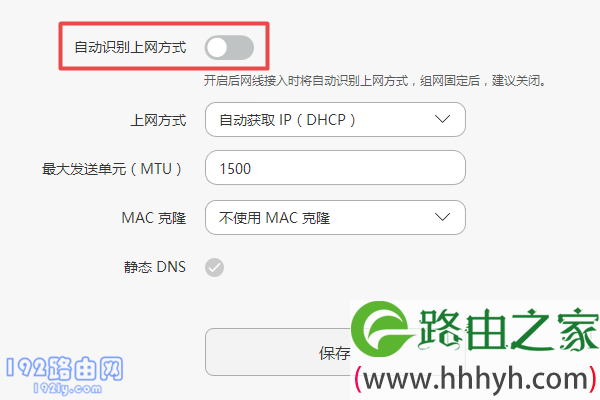
重要提示:
当你的荣耀路由2设置上网成功后,建议关闭:自动识别上网方式 这个功能。
2、宽带账号/密码错误
当系统检测到上网方式是:拨号上网 的时候,需要在荣耀路由2中,填写正确的 宽带账号、宽带密码,然后才能够连接上网的。
如果你在荣耀路由2中填写的:宽带账号、宽带密码 不正确,结果不言而喻,肯定是不能上网的。
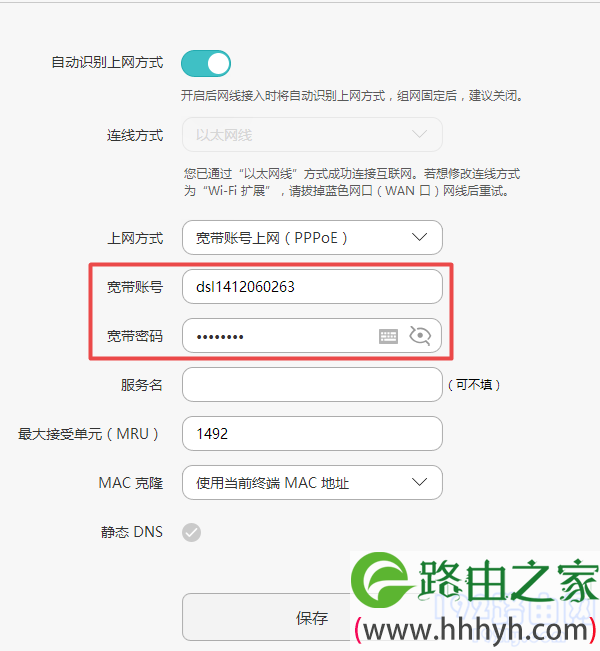
重要提示:
宽带账号、宽带密码,是开通宽带业务的时候,运营商提供的。可以在办理宽带业务的回执单中,查看到宽带账号、宽带密码信息。
如果找不到回执单了,可以拨打宽带客服电话,转接到人工客服,找客服MM帮你查询下。(可能需要提供办理宽带时的证件号码)
3、连接网线的问题
如果用来连接猫和荣耀路由2的网线有问题,也会出现不能上网的问题。
所以,请各位同学,检查下连接荣耀路由2、猫之间的网线,是否可以正常使用?

三、运营商的限制
有些地方的宽带运营商,会通过绑定用户电脑MAC地址的方式,来限制用户使用路由器上网。
如果运营商限制了使用路由器,当我们正常设置荣耀路由2后,肯定也是不能上网的。
解决办法:
用连接宽带可以上网的电脑,登录到荣耀路由2的设置界面,然后点击:我要上网 设置选项打开——>然后找到页面中的“MAC克隆”选项,选择:使用当前终端MAC地址,如下图所示。
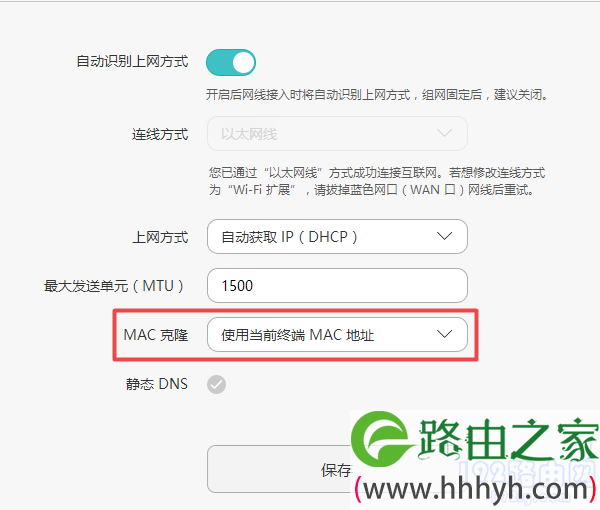
四、路由器的问题
如果前面3个步骤都进行了检查,但荣耀路由2仍然连不上网;那么,鸿哥就建议,先把你的荣耀路由2恢复出厂设置,然后重新设置上网。
重要提示:
(1)、如果不知道如何把荣耀路由2恢复出厂设置,可以阅读下面的文章,查看操作步骤。
荣耀路由2怎么恢复出厂设置?
(2)、很多新手同学,恢复出厂设置后,可能不知道如何设置荣耀路由2上网。这种情况下,建议阅读下面的教程,查看具体的设置方法。
荣耀路由2怎么设置?(电脑)
荣耀路由2用手机怎么设置?
以上就是关于“荣耀路由器2连上网怎么办?”的教程!
原创文章,作者:路由器,如若转载,请注明出处:https://www.224m.com/82490.html



